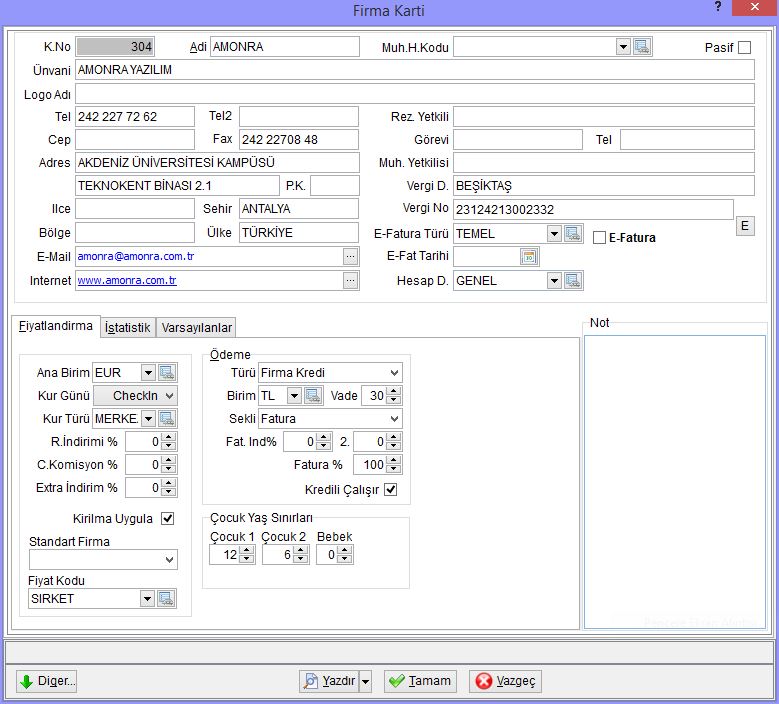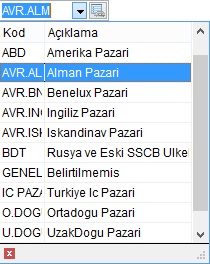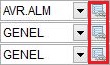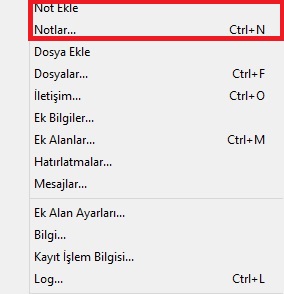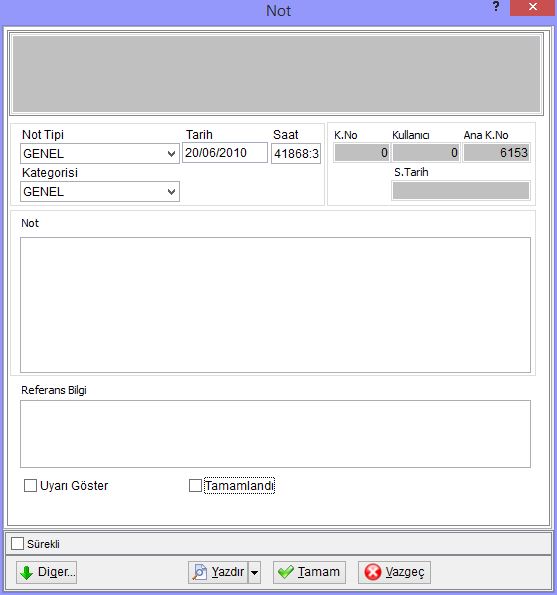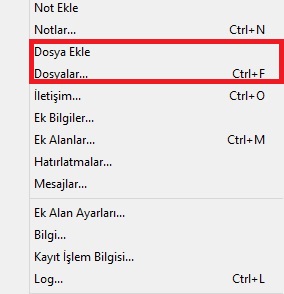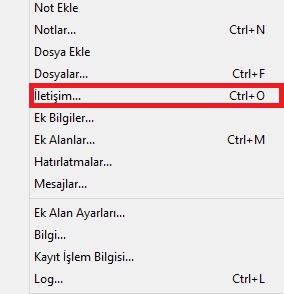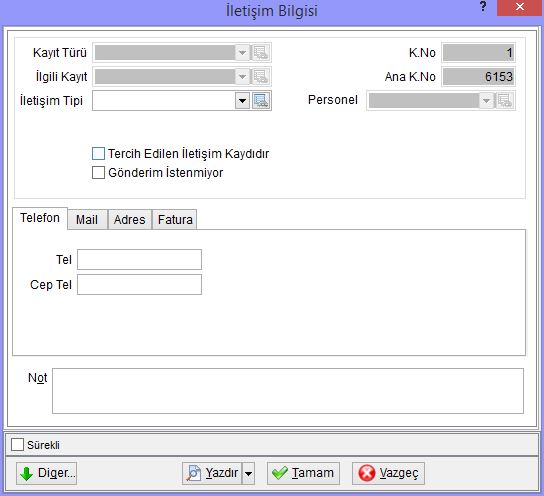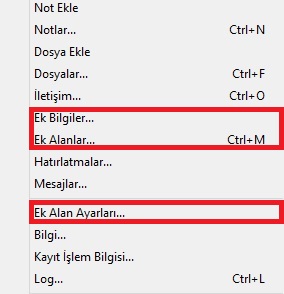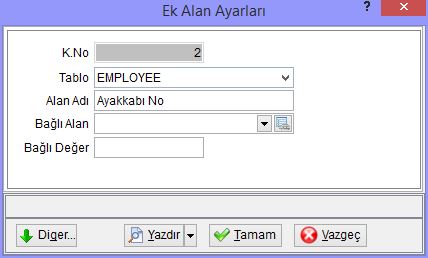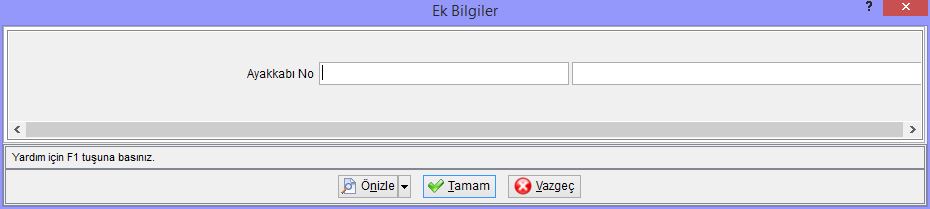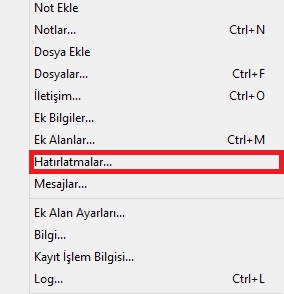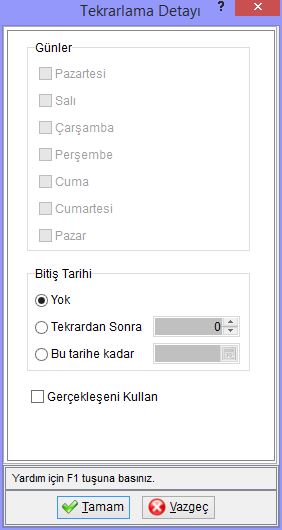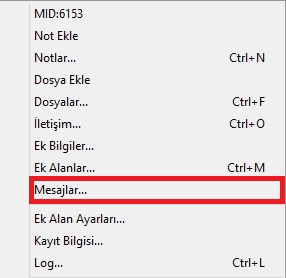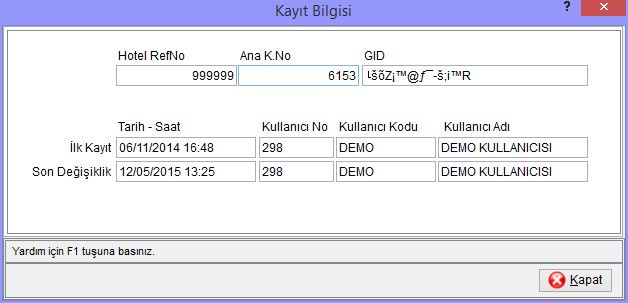Kayıt Ekranı
İçindekiler
Kayıt Ekranı
Yeni Kayıt seçeneği ile açılan kayıt kartında bulunan gri alanlar sadece bilgi amaçlıdır. Bu alanlara bilgi girilemez. Kayıt alanında beyaz alanlara gerekli olan bilgiler girilir.
Ayrıca Combobox dediğimiz aşağı ok tuşu ile açılan listede seçim yapılabilecek tanımlamalar bulunmaktadır. Combobox'ların bazılarında seçim yapılması kayıtın tamamlanabilmesi için gereklidir.
Combobox'la açılan listelerde tanımlanması gereken seçenekler varsa Combobox'ın hemen sağ tarafındaki mavi kutucuk kayıt ekranından çıkmadan tanımlanmasını sağlar.
![]() Kayıt kartında fiş bastırılmasını sağlar.
Kayıt kartında fiş bastırılmasını sağlar.
![]() Yeni Kayıt veya kayıt değiştirme işlemi sonunda kaydın kayıt edilmesini sağlar.
Yeni Kayıt veya kayıt değiştirme işlemi sonunda kaydın kayıt edilmesini sağlar.
![]() Yeni Kayıt veya kayıt değiştirme işleminden vazgeçildiğinde kayıt etmeden kayıt kartından çıkılmasını sağlar.
Yeni Kayıt veya kayıt değiştirme işleminden vazgeçildiğinde kayıt etmeden kayıt kartından çıkılmasını sağlar.
![]() Kayt kartında içinde iken kayıt kartına bağlı olarak farklı alanlara geçiş yapmanıza olanak sağlar. Rezervasyon kartında iken Doluluk grafiğini açmak, Firma kartında Fiyat anlaşmasını açmak vb... Özel işlemler dışında aşağıdaki genel işlemleri de
Kayt kartında içinde iken kayıt kartına bağlı olarak farklı alanlara geçiş yapmanıza olanak sağlar. Rezervasyon kartında iken Doluluk grafiğini açmak, Firma kartında Fiyat anlaşmasını açmak vb... Özel işlemler dışında aşağıdaki genel işlemleri de ![]() ile yapabilirsiniz.
ile yapabilirsiniz.
Notlar
Her türlü kayıt için firma içi notlarınızı CTRL+N kısa yolu ile ekleyebilirsiniz. Örneğin Rezervasyon kartında rezervasyonla ilgili görüşmeler vb., Fiyat anlaşması kartında fiyat anlaşması imzalanması sırasında yaşadığınızı ve not olarak düşmek istediğiniz ufak notlar bs....
Not ekle butonu ile yeni not girebilir, Notlar seçeneği ile kayda bağlı notların liste ekranının görünmesini sağlar.
Not kayıt ekranında Not Tipi ve Not Kategorisi seçip dilerseniz tarih ve saat belirtebilirsiniz. Not tipi ve kategorisi notların konusunda göre tanımlanıp raporlanabilir. Eğer kategori ve tipi tanımı gerekmiyorsa kayıt esnasında her iki alanı da GENEL seçilebilir.
Not alanınına ilgili kayıta bağlı notu girebilirsiniz. Referans bilgi alanında varsa notlar ilgili ilgili kişi dikkatine bir açıklama yazılabilir yoksa bu alan boş bırakabilir.
Uyarı Göster seçeneği seçilirse kayıt kartında yapılan işleme göre uyarı mesajı olarak görünecektir. Örneğin Rezervasyon kartı notu Check In işlemi ile uyarı görülebilir.
Eğer girilen notlar yapılacak bir işlem gerektiriyorsa işlem tamamlandığında Tamamlandı seçeneği seçilir.
Dosyalar
Kayıt ekranında bir diğer özellik de kayda dosya eklemektir. Taranan evraklarımızın elektronik kopyalarını kayıt içine alarak bilgisayar dışında evrak arama sorununa kolaylık sağlamış olursunuz.
Örnek: Rezervasyon talep formları, voucher gibi evrakları rezervasyon kaydına, Fiyat anlaşmaları örneklerini fiyat anlaşmaları kaydına, Misafir kimlik kartlarının kopyalarını Misafir Kartı kaydına ekleyebilirsiniz.
CTRL+F kısa yolu ile yada Diğer butonundan Dosya ekle seçeneği ile dosya ekleme kaydına ve listesine ulaşabilirsiniz.
Kodu alanına dosya adının kısa kodunu, Açıklama alanına dosya ile ilgili açıklama girilir.
Yükle butonu ile çıkan Windows Aç penceresinden taranan dosyanın kayıt edildiği konumu bulup dosyayı ekleyerek kayda dosya eklenir. Birden fazla dosya ekleme imkanınız vardır.
İletişim
Kayıt ile ilgili birden fazla iletişim bilgisi girilmesini sağlar. Özellikle firma kartlarında birden fazla fatura adresi için sıkça kullanılmaktadır.
CTRL + O kısa yolu ile veya kayıt kartındaki Diğer butonundan İletişim seçeneği ile iletişim kaydı açabilirsiniz. İletişim Tipi seçeneği ile tanımlanan iletişim tipleri içinden seçim yaparak hangi türde iletişim bilgisi girildiğini belirtmiş olursunuz.
Telefon, Mail Adres ve Fatura sekmelerinden uygun olana iletişim bilgilerini girerek kayıt edebilirsiniz.
Ek Bilgiler ve Ek Alanlar
Kullanılmakta olan kayıt kartlarında ihtiyaç duyulan bir detay bulunmadığı durumlarda programda ek alanlar özelliğini kullanarak sisteme kayıt edebilir ve bu kayıtlardan rapor alabilirsiniz.
Örnek: Personel kayıt edilirken ayakkabı numarası personel kayıt kartında yoktur. Fakat ek alan oluşturarak personel ayakkabı numaralarını kayıt edebiliriz.
Kayıt kartı içinde Diğer butonu ile ya da Liste Ekranında Diğer butonundan Kayıt seçeneğinden Ek Alan Ayarları seçeneği ile tanımlama yapabilirsiniz.
Ek alan tanımında Alan adı yazarak Tamam seçeneği ile tanımlama tamamlanır.
Ek alan tanımında Alan adı yazarak Tamam seçeneği ile tanımlama tamamlanır.
Artık tüm personel kayıt kartlarında ek alan özelliği ile tanımlanan alanlara bilgi girebilirsiniz. Bunun için kayıt kartında ya da liste
ekranındaki Diğer butonu ile Ek Bilgiler seçeneğini seçmemiz gerekmektedir.
Çıkan kayıt ekranında bilgi girildikten sonra Tamam seçeneği ile ek alan bilgi kaydı tamamlanır.
Hatırlatmalar
Kayıt kartına bağlı bir durumda hatırlatma gerektiğinde Hatırlatmalar seçeneği ile hatırlatma kaydı girilebilir.

- Açıklama: Hatırlatmanın içeriğinin girildiği alandır.
- Ref Kodu: Hatırlatma ile ilgili bir ref kodu varsa bu alanda girilir.
- Özel Kayıt: Hatırlatma kullanıcıya özel bir hatırlatma ise ve kendisinden başkası bu hatırlatmayı görmeyecekse bu seçenek seçilir.
- Yapıldı: Hatırlatma içeriği tamamlandığında bu seçenek seçilir.
- Beklenen Bitiş Tarihi ve Saati: Hatırlatmanın beklenen bitiş tarihi ve saati bu alanda belirtilir.
- Tekrarla: Hatırlatma tekrar eden bir hatırlatma is bu alanda tekrar sayısı ve zaman belirtilir. (Dakikada Saatte Günde vb.)
::D: D butonuna basarak tekrarlama detayı ekranına girilebilir.
Mesajlar
Kayıt kartı üzerinde işleminizi bitirmenize gerek kalmadan başka bir kullanıcya mail email veya sms atılmasını sağlar.
Kayıt İşlem Bilgisi
Kayıt kartı ile ilgili ilk kayıt eden son değiştirin kullanıcı bilgisi, tarih, saat bilgisini ve toplam kayıt değişikliğini görebilirsiniz.
Ayrıca Bilgi... seçeneği ile ilk kayıt son değiştiren dışında HotelRefNo bilgisi de görülebilir.
Log
Kayıt kartında tüm değişiklik hareketlerini görmek için CTRL+L kısa yolu ile yada Diğer butonundan Log seçeneği seçilir. Hareket üzerine çit tıklayarak kayıt değişikliği hakkında detaylı bilgi alınabilir.